Kako popraviti Nemate dozvolu za spremanje na ovu lokaciju u sustavu Windows

Kada Windows prikaže pogrešku "Nemate dopuštenje za spremanje na ovoj lokaciji", to će vas spriječiti u spremanju datoteka u željene mape.
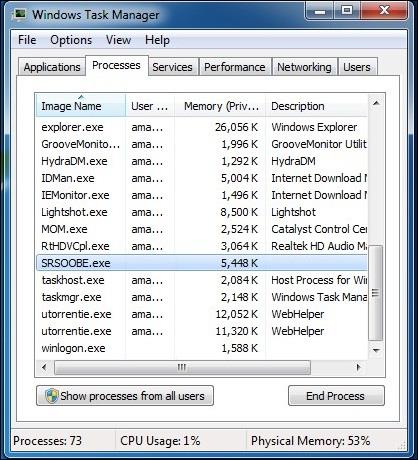
Virusi se mogu ilegalno "infiltrirati" u korisnička računala na mnogo različitih načina, kao što je tijekom pregledavanja weba ili s USB uređaja ili tijekom procesa instaliranja aplikacija i softvera. Nakon što uđu u vaše računalo, virusi će smanjiti performanse vašeg sustava, uzrokujući usporavanje vašeg računala, uzrokujući sistemske greške, pa čak i "jedenje" vrijednih podataka na vašem računalu.
Stoga je najbolji način da u potpunosti uklonite ove dosadne viruse kako biste zaštitili svoj sustav, kao i da podaci na vašem računalu budu sigurniji, dok istovremeno poboljšavate performanse i pomažete vašem računalu da radi brže. nego....
U članku ispod, Wiki.SpaceDesktop će vas voditi kroz neke načine potpunog uklanjanja neželjenih virusa s vašeg računala bez potrebe za korištenjem ili pamćenjem podrške bilo kojeg antivirusnog programa.
1. Upotrijebite naredbeni redak za potpuno uklanjanje opasnih virusa
Za uklanjanje virusa na računalu pomoću naredbenog retka, možete pogledati korake ovdje .
2. Onemogućite sumnjive usluge u upravitelju zadataka
Za uklanjanje virusa onemogućavanjem Suspicious Services na Task Manageru, slijedite korake u nastavku:
Korak 1:
Najprije otvorite Upravitelj zadataka pritiskom na Ctrl + Shift + Esc , zatim zatvorite sve Sumnjive usluge na kartici Usluge.

Korak 2:
Na novom zadatku unesite MSConfig .

Korak 3:
Zatim u prozoru MSConfig pristupite kartici Usluga , zatim poništite odabir svih "sumnjivih" ili neželjenih usluga.

Korak 4:
Zatim kliknite na karticu Startup . Potražite sve "čudne" ili neželjene datoteke u odjeljku Naredbe, gdje ćete pronaći put do tih "čudnih" datoteka.

Na kraju otvorite Command Prompt, zatim pristupite lokaciji "čudnih" datoteka i promijenite svojstva tih datoteka.
Ovdje pogledajte korake za promjenu svojstava datoteka .
I na kraju, jednostavno izbrišite datoteke i gotovi ste.
3. Skenirajte sistemske datoteke antivirusnim alatom na mreži
Korak 1:
Otvorite bilo koji preglednik na računalu, zatim posjetite www.virustotal.com .
Korak 2:
Sljedeći korak je odabir "čudnih" i "sumnjivih" datoteka na vašem sustavu za skeniranje na Virustotalu (maksimalna veličina datoteke je 128 MB).

Korak 3:
Osim toga, na Virustotalu također možete skenirati određeni URL ili čak cijelu web stranicu. Samo unesite URL za koji sumnjate u URL odjeljak na Virustotalu.
Nakon odabira datoteka i URL-ova kliknite Skeniraj za početak procesa skeniranja.

Pogledajte još nekoliko članaka u nastavku:
Sretno!
Kada Windows prikaže pogrešku "Nemate dopuštenje za spremanje na ovoj lokaciji", to će vas spriječiti u spremanju datoteka u željene mape.
Syslog Server važan je dio arsenala IT administratora, osobito kada je riječ o upravljanju zapisima događaja na centraliziranoj lokaciji.
Pogreška 524: Došlo je do isteka vremena je kod HTTP statusa specifičan za Cloudflare koji označava da je veza s poslužiteljem zatvorena zbog isteka vremena.
Šifra pogreške 0x80070570 uobičajena je poruka o pogrešci na računalima, prijenosnim računalima i tabletima s operativnim sustavom Windows 10. Međutim, pojavljuje se i na računalima s operativnim sustavima Windows 8.1, Windows 8, Windows 7 ili starijim.
Pogreška plavog ekrana smrti BSOD PAGE_FAULT_IN_NONPAGED_AREA ili STOP 0x00000050 je pogreška koja se često pojavljuje nakon instaliranja upravljačkog programa hardverskog uređaja ili nakon instaliranja ili ažuriranja novog softvera, au nekim slučajevima uzrok je pogreška zbog oštećene NTFS particije.
Interna pogreška Video Scheduler također je smrtonosna pogreška plavog ekrana, ova se pogreška često pojavljuje na Windows 10 i Windows 8.1. Ovaj članak će vam pokazati neke načine za ispravljanje ove pogreške.
Da biste ubrzali pokretanje sustava Windows 10 i smanjili vrijeme pokretanja, u nastavku su navedeni koraci koje morate slijediti kako biste uklonili Epic iz pokretanja sustava Windows i spriječili pokretanje programa Epic Launcher sa sustavom Windows 10.
Ne biste trebali spremati datoteke na radnu površinu. Postoje bolji načini za pohranu računalnih datoteka i održavanje radne površine urednom. Sljedeći članak pokazat će vam učinkovitija mjesta za spremanje datoteka u sustavu Windows 10.
Bez obzira na razlog, ponekad ćete morati prilagoditi svjetlinu zaslona kako bi odgovarala različitim uvjetima osvjetljenja i namjenama. Ako trebate promatrati detalje slike ili gledati film, morate povećati svjetlinu. Nasuprot tome, možda ćete htjeti smanjiti svjetlinu kako biste zaštitili bateriju prijenosnog računala.
Budi li se vaše računalo nasumično i pojavljuje li se prozor s natpisom "Provjeravam ažuriranja"? Obično je to zbog programa MoUSOCoreWorker.exe - Microsoftovog zadatka koji pomaže u koordinaciji instalacije Windows ažuriranja.








